Masz trudności z korzystaniem z aparatu w Snapchacie? Czy pojawia się komunikat, który prosi o zezwolenie na dostęp do kamery, ale nie wiesz, jak to zrobić? Nie jesteś w tym sam. Wiele osób korzystających z Snapchata napotyka na ten sam problem.
Rozwiązanie jest dość proste, ale może być frustrujące, gdy nie wiesz, jak zacząć. W tym artykule przedstawimy wszystkie informacje, które pomogą Ci uzyskać dostęp do aparatu w Snapchacie.
Jak przyznać dostęp do kamery w Snapchacie na iPhonie
Na początku sprawdź, czy Snapchat ma autoryzację do korzystania z aparatu w Twoim telefonie. Jeśli jesteś użytkownikiem iPhone’a, postępuj według poniższych kroków:
- Przejdź do „Ustawienia”.
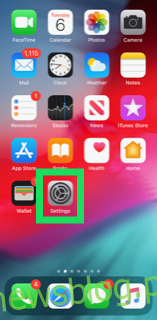
- Zsuń w dół i wybierz „Snapchat”.
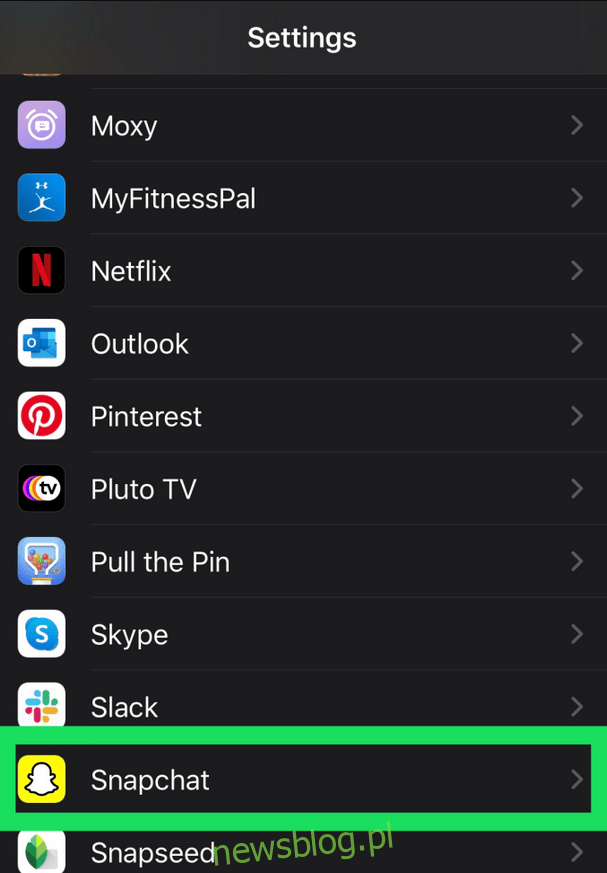
- Upewnij się, że przełącznik dla aparatu jest włączony (zielony).
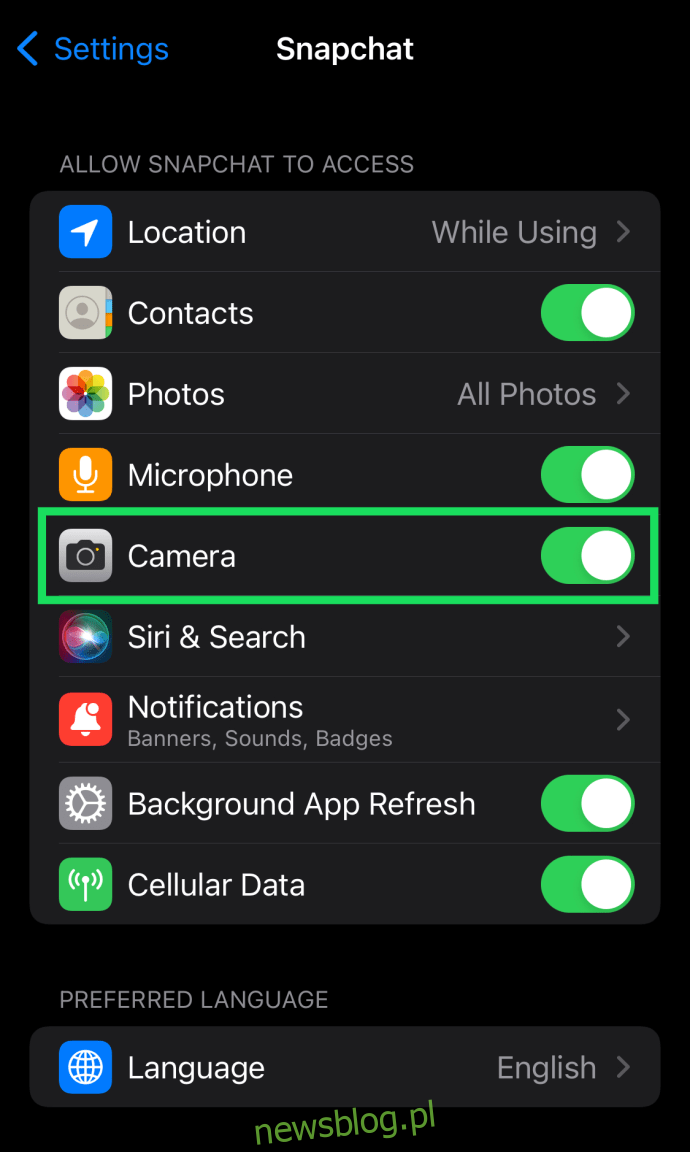
Jak przyznać dostęp do kamery w Snapchacie na Androidzie
Dla użytkowników Androida, oto jak można włączyć uprawnienia do korzystania z aparatu w Snapchacie:
Uwaga: kroki mogą się różnić w zależności od modelu urządzenia oraz wersji systemu operacyjnego. Aby szybko odnaleźć opcje uprawnień, skorzystaj z opcji wyszukiwania w Ustawieniach urządzenia.
- Otwórz „Ustawienia” w telefonie i znajdź sekcję „Aplikacje” (lub podobnie, w zależności od wersji oprogramowania).
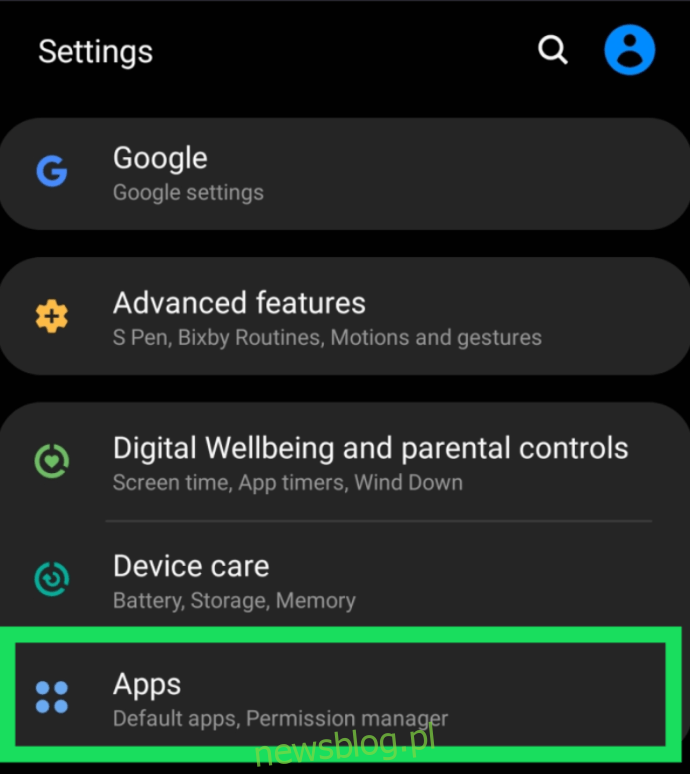
- Wybierz „Snapchat” z listy aplikacji.
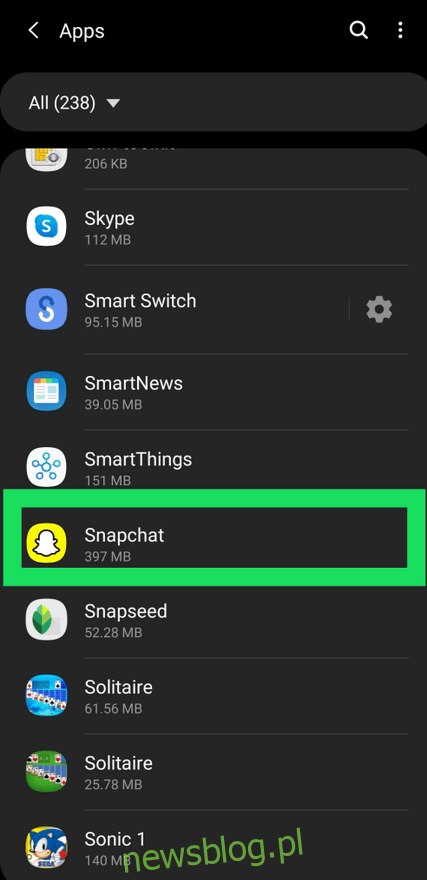
- Kliknij w „Uprawnienia”.
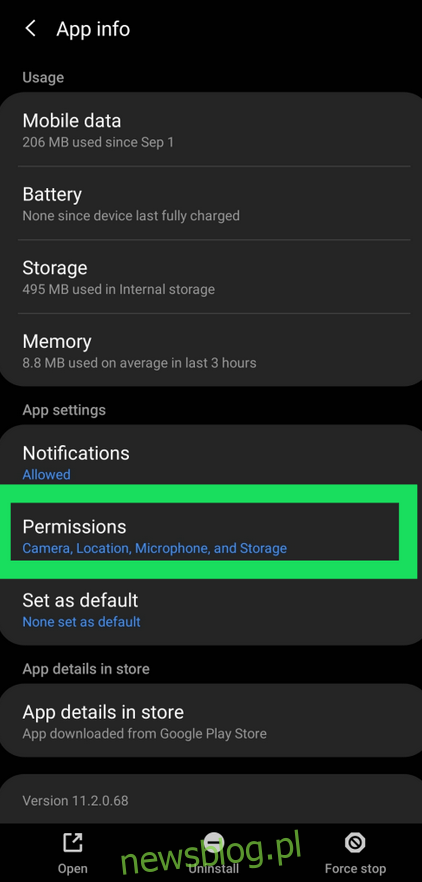
- Na koniec zweryfikuj, czy przełącznik aparatu jest włączony (zielony).
Rozwiązywanie problemów z ograniczeniami aplikacji i kamery
Podane powyżej kroki powinny pomóc w większości sytuacji. Czasami jednak użytkownicy iOS mogą mieć problemy, mimo że wykonali te instrukcje. Jednym z możliwych powodów takich problemów są limity użytkowania aplikacji na Snapchatcie, co oznacza, że aplikacja może ograniczać czas korzystania.
Jeśli tak jest, możesz napotkać trudności z aplikacją, ponieważ mogłeś osiągnąć dzienny limit. W takim przypadku powinieneś usunąć ten limit. Oto jak to zrobić:
- Otwórz „Ustawienia” i znajdź sekcję „Ogólne” lub „Czas przed ekranem”, w zależności od urządzenia.
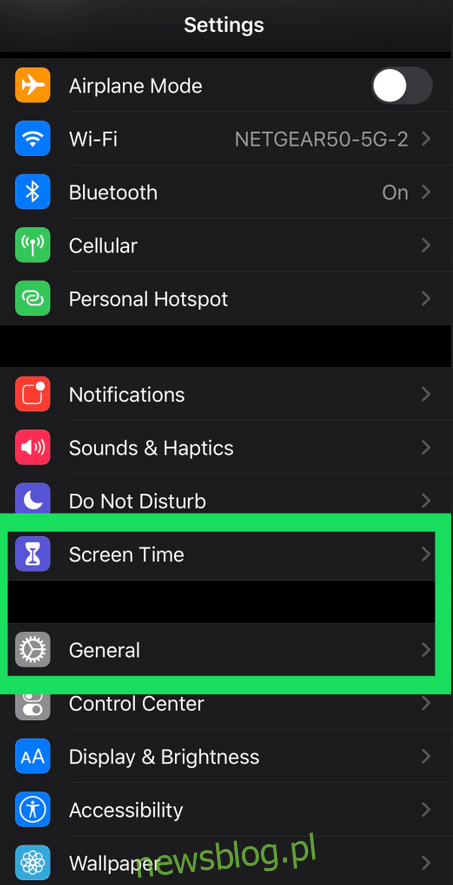
- Wybierz „Limity aplikacji” i znajdź „Snapchat oraz aparat”.
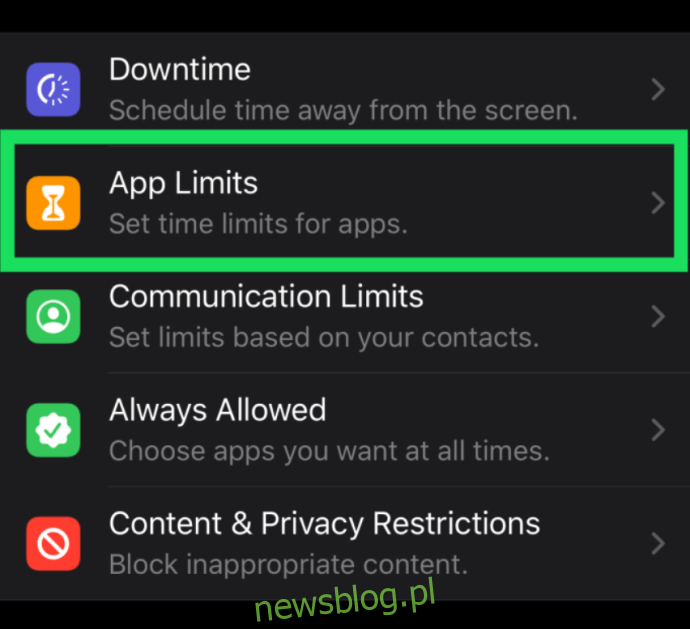
- Następnie wyłącz limit aplikacji (przełącz przycisk) i usuń limit użytkowania.
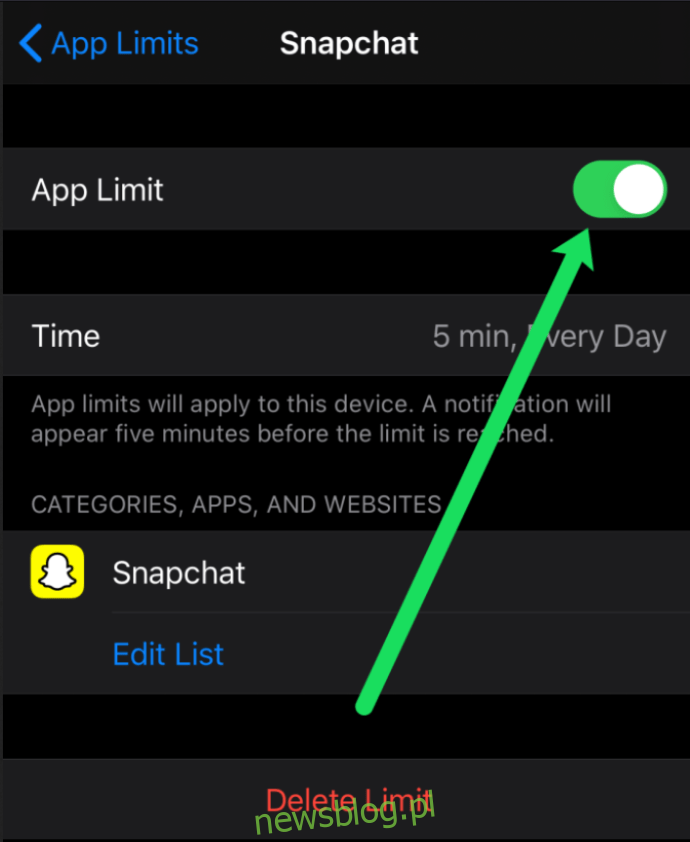
Możesz także napotkać problemy, jeśli istnieją ogólne ograniczenia dotyczące aparatu. Może to prowadzić do różnych problemów. Aby je naprawić, wykonaj następujące kroki:
- Przejdź do „Ustawienia”.
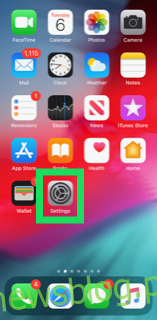
- Wybierz „Prywatność”.
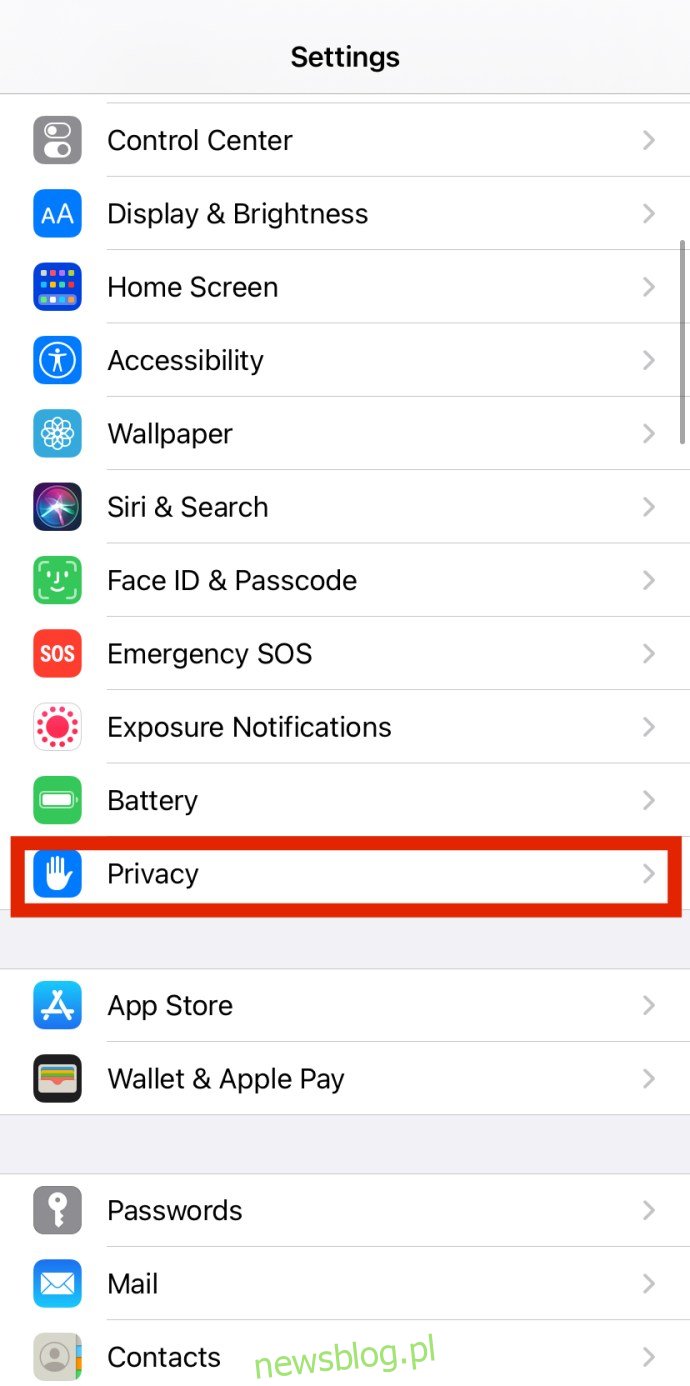
- W sekcji „Prywatność” znajdziesz opcję „Aparat” oraz „Zdjęcia”. Sprawdź każdą z tych opcji, aby upewnić się, że Snapchat jest włączony.
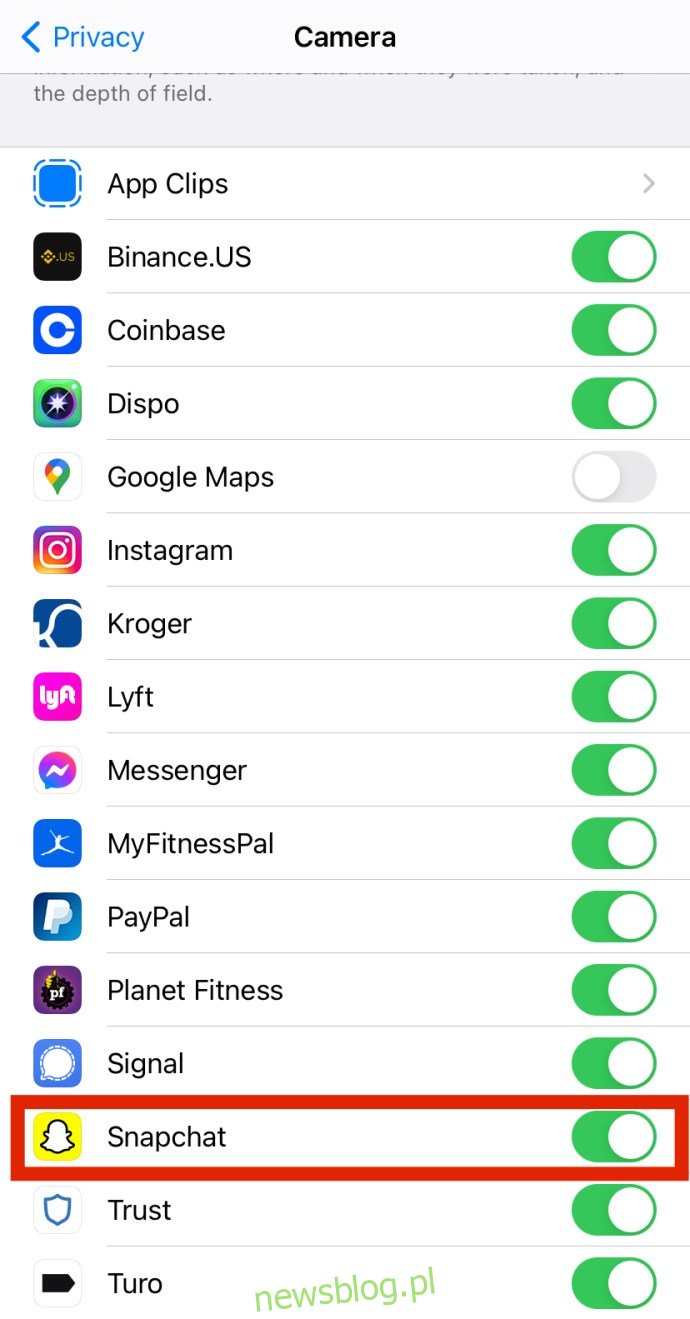 Zdjęcia powinny być ustawione na „Wszystkie zdjęcia”, a aparat powinien mieć włączony przełącznik.
Zdjęcia powinny być ustawione na „Wszystkie zdjęcia”, a aparat powinien mieć włączony przełącznik.
Inne metody rozwiązania problemu

Możliwe, że mimo że przyznałeś dostęp do kamery oraz usunąłeś limity, nadal napotykasz irytujący komunikat „Ups! Snapchat to aplikacja do obsługi aparatu”. Jeśli problem nadal występuje, sprawdź poniższe sposoby rozwiązywania problemów.
Uruchom ponownie telefon
Czasami sprawdzają się klasyczne metody, takie jak restart urządzenia. Dzięki temu można oczyścić pamięć RAM, która z czasem gromadzi się i spowalnia działanie aplikacji oraz urządzenia. Restart daje Twojemu telefonowi więcej miejsca do pracy.

Upewnij się, że urządzenie jest wyłączone na około dwie do trzech minut. Następnie włącz je ponownie. Może to rozwiązać problem na stałe. Jeśli nie, przystąp do kolejnych kroków.
Wyczyść pamięć podręczną Snapchata
Od czasu do czasu warto oczyścić pamięć podręczną w telefonie. Aplikacje gromadzą dane w pamięci podręcznej, co pozwala im działać wydajniej. Z biegiem czasu zbyt duża ilość pamięci podręcznej może spowolnić działanie urządzenia.
Usunięcie pamięci podręcznej Snapchata pomoże przyspieszyć działanie telefonu. Możesz się obawiać, że to usunie Twoje snapy, wiadomości lub wspomnienia. Nie martw się – czyszczenie pamięci podręcznej nie wpłynie na nie. Zdjęcia lub filmy zapisane z Snapchata w galerii również pozostaną nietknięte.
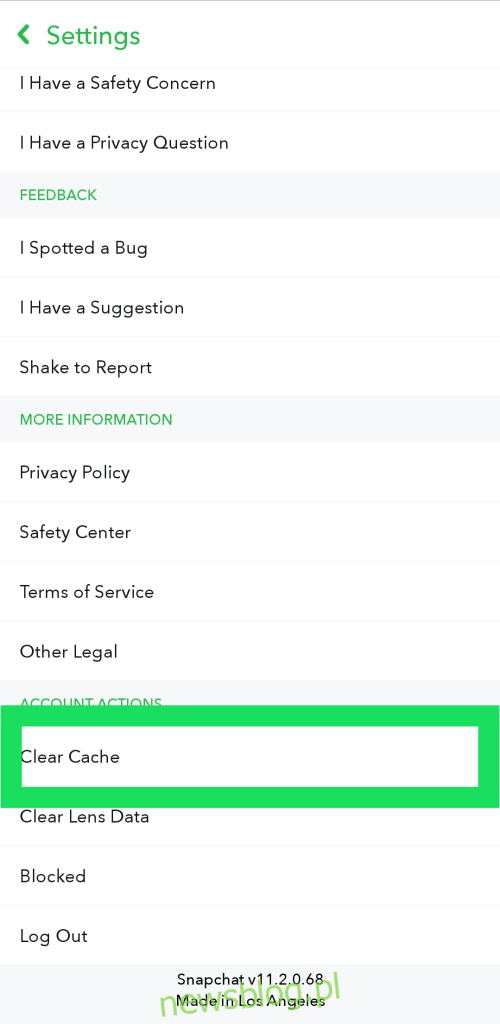
Kroki są podobne dla użytkowników Androida i iOS. Różnica polega na tym, że w przypadku iOS musisz usunąć całą pamięć podręczną aplikacji. Oto jak to zrobić:
- Stuknij w ikonę swojego profilu w lewym górnym rogu ekranu.
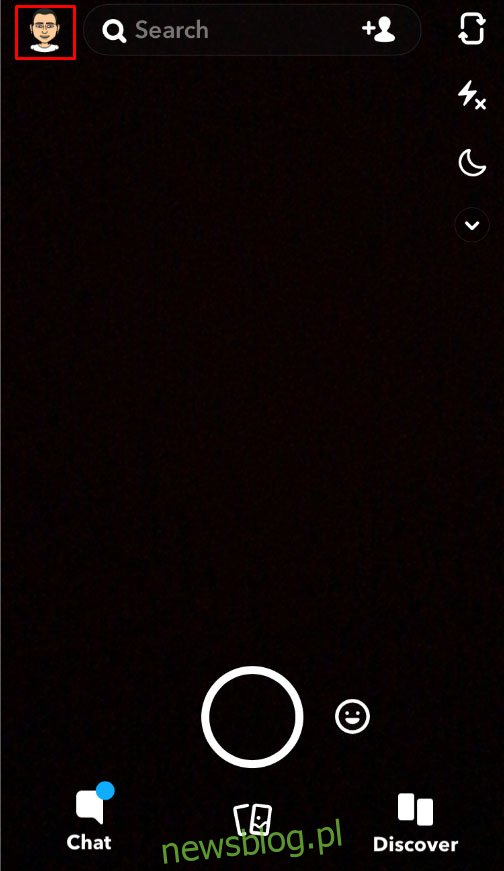
- Następnie kliknij „Ustawienia” w prawym górnym rogu.
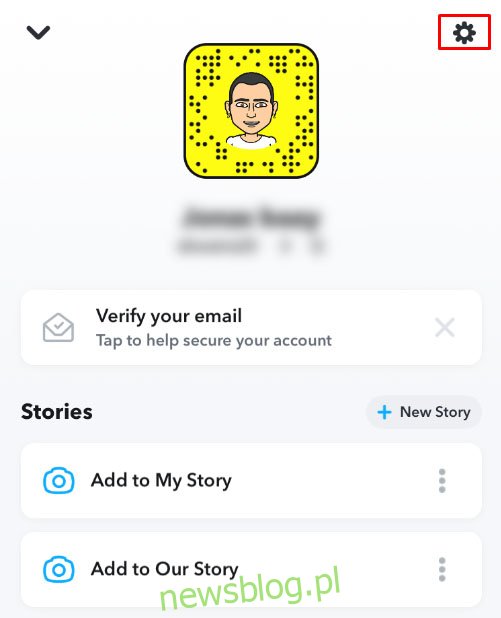
- Przewiń w dół i znajdź opcję „Wyczyść pamięć podręczną”, a następnie ją wybierz.
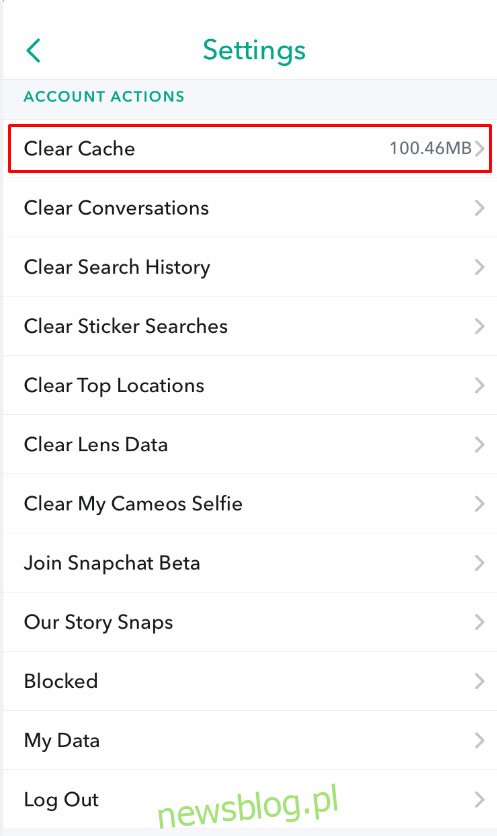
- Pojawi się okno z pytaniem, czy chcesz kontynuować. Wybierz „Kontynuuj”.
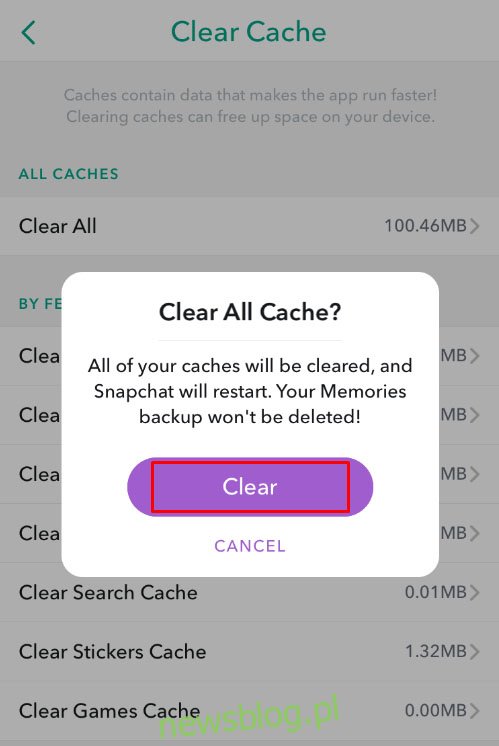
Zaktualizuj aplikację Snapchat
Upewnienie się, że używasz najnowszej wersji aplikacji, jest kluczowe. Aktualizacje eliminują błędy i poprawiają działanie aplikacji. Oto jak sprawdzić, czy Twoja wersja Snapchata jest aktualna.
Jeśli jesteś użytkownikiem iOS:
- Otwórz App Store i wyszukaj Snapchata.
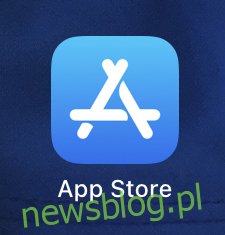
- Jeśli dostępna jest opcja „Aktualizuj”, kliknij ją.
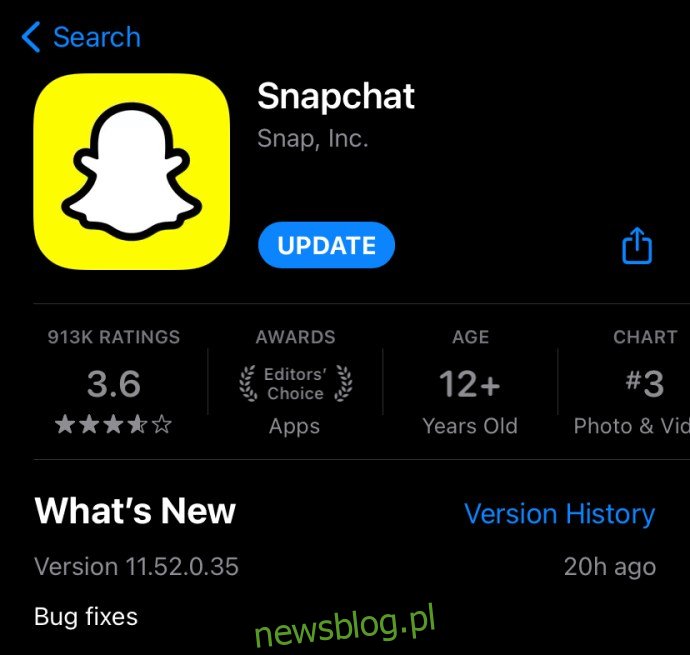
Jeśli jesteś użytkownikiem Androida:
- Odwiedź Sklep Play i wyszukaj Snapchata.
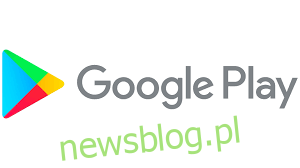
- Wybierz „Aktualizuj”, jeśli opcja jest dostępna.
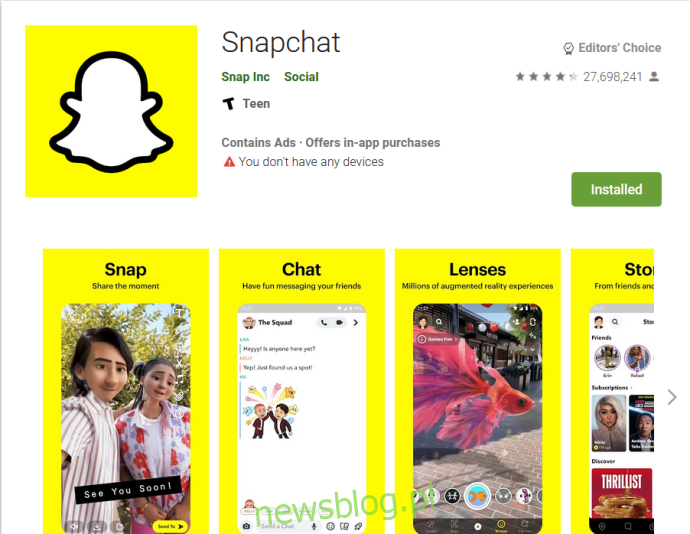
Dzięki tym krokom zapewnisz sobie korzystanie z najnowszej wersji Snapchata.
Reinstalacja Snapchata
Czasami problem może wynikać z nieprawidłowej instalacji. Jeśli wypróbowałeś już wszystkie inne metody i nadal napotykasz trudności z korzystaniem z aparatu, najlepiej będzie usunąć aplikację i zainstalować ją ponownie.
Sprawdź połączenie z internetem
Może się to wydawać dziwne, ale jeśli masz kłopoty z aparatem w Snapchacie, spróbuj wyłączyć Wi-Fi i przełączyć się na dane komórkowe lub odwrotnie.
Snapchat to aplikacja internetowa, która wymaga silnego i stabilnego połączenia.
Często zadawane pytania
Snapchat może być skomplikowaną aplikacją. Mając do czynienia z licznymi ustawieniami, aktualizacjami i wersjami, możesz mieć dodatkowe pytania. Poniżej znajdziesz odpowiedzi na najczęściej zadawane pytania:
Nie widzę opcji aparatu w ustawieniach mojego iPhone’a. Co zrobić?
Jednym z częstych problemów, z jakimi borykają się użytkownicy iOS, jest brak opcji „Aparat” w ustawieniach. Upewnij się najpierw, że system iOS jest zaktualizowany. Jeśli masz starszą wersję oprogramowania, może ona nie obsługiwać wymagań nowszych wersji Snapchata (w tym dostępu do aparatu).
Mój aparat działa, ale obraz jest rozmazany. Jak to naprawić?
Rozmyty obraz to częsty problem dla wielu użytkowników. Jeśli przeprowadziłeś wcześniej kroki dotyczące czyszczenia pamięci podręcznej i upewniłeś się, że aplikacja jest zaktualizowana, sprawdź, czy obiektyw aparatu jest czysty i wolny od zanieczyszczeń. To szczególnie ważne w przypadku telefonów, które mogły ulec uszkodzeniu przez wodę lub inne czynniki.
Najlepszym sposobem na sprawdzenie, czy problem leży po stronie Snapchata czy sprzętu, jest przetestowanie natywnej aplikacji aparatu. Jeśli działa poprawnie, kontaktuj się z pomocą techniczną Snapchata lub zaktualizuj aplikację, jeśli to możliwe. W przypadku problemów ze sprzętem może być konieczna naprawa.
Co oznacza komunikat „Ups, Snapchat to aplikacja aparatu”?
To błąd, który pojawia się, gdy Snapchat nie może wykryć aparatu. To oznacza, że aplikacja nie ma dostępu do kamery lub występuje problem z oprogramowaniem. W niektórych przypadkach przyczyną mogą być również problemy ze sprzętem. Jeśli aparat w ogóle nie działa, prawdopodobnie jest to problem ze sprzętem. W takim przypadku należy postępować zgodnie z metodami opisanymi powyżej.
Czy mogę ograniczyć dostęp Snapchata do mojego aparatu?
To częste pytanie dla tych, którzy dbają o prywatność w sieci. Zrozumienie, że aplikacje mogą mieć zbyt wiele uprawnień, jest dla wielu ważne. Niestety, Snapchat nie będzie działać bez tych uprawnień. Możesz włączać i wyłączać uprawnienia według własnego uznania, ale aby całkowicie zablokować dostęp Snapchata do aparatu, musiałbyś odinstalować aplikację.
Czy Snapchat nie działa?
Czasami problem z aparatem może być spowodowany problemami z serwerami Snapchata. W takim przypadku nie możesz tego naprawić samodzielnie i musisz poczekać na rozwiązanie problemu przez programistów. Na szczęście prosto można sprawdzić, czy istnieje problem. Możesz odwiedzić oficjalny profil Snapchata na Twitterze lub sprawdzić stan na stronie Down Detector.
Inni użytkownicy, którzy mają podobne problemy, często zgłaszają swoje trudności na Twitterze lub korzystają z witryny Down Detector.
Znajdź rozwiązanie, które działa dla Ciebie
Teraz powinieneś być w stanie rozwiązać problemy z dostępem do aparatu w Snapchacie. Ten problem może być uciążliwy, dlatego ważne jest, aby znaleźć skuteczne rozwiązanie. Upewnij się, że Snapchat ma odpowiednie uprawnienia do korzystania z kamery oraz że nie ma ograniczeń dotyczących aplikacji. Jeśli wszystko jest w porządku, spróbuj prostych rozwiązań, takich jak ponowne uruchomienie telefonu czy reinstalacja aplikacji.
Czy zdarzyło Ci się napotkać ten problem? Czy któraś z przedstawionych wskazówek okazała się pomocna? Podziel się swoją opinią w komentarzach poniżej.
newsblog.pl
Maciej – redaktor, pasjonat technologii i samozwańczy pogromca błędów w systemie Windows. Zna Linuxa lepiej niż własną lodówkę, a kawa to jego główne źródło zasilania. Pisze, testuje, naprawia – i czasem nawet wyłącza i włącza ponownie. W wolnych chwilach udaje, że odpoczywa, ale i tak kończy z laptopem na kolanach.